Được cách tân mới mới phiên bản 1 - ZaloPro App 2 mới ra với tính năng tương tự App 1 nhưng được xây dựng mới hơn ổn dịnh hơn nhiều so với bản 1 nhé
Thử trải nghiệm nào...
I. HƯỚNG DẪN CÀI ĐẶT ZALO APP
- Link Leapdroid: https://drive.google.com/open?id=0B4b1A1awfWucTzJKQl9zUjE2RnM
- link file default.ova: https://drive.google.com/open?id=0B4b1A1awfWucY3BBWDJGNnh2Yzg
- link zaloapp2: https://drive.google.com/file/d/19W5RTtP4FluYwueFLep819H9-Av6sVgh/view?usp=sharing
- link .net 4.5.2: https://drive.google.com/open?id=0B4b1A1awfWucdG1oWFd3Z2pRVk0
1. Cài đặt và thiết lập phần mềm giả lập Android trên máy tính: Leapdroid
1.1 Cài đặt Leapdroid
Chạy file LeapdroidVMInstallerFull.exe trong thư mục giải nén.
Máy tính có thể yêu cầu sự cho phép để chạy file, chọn Yes như hình:
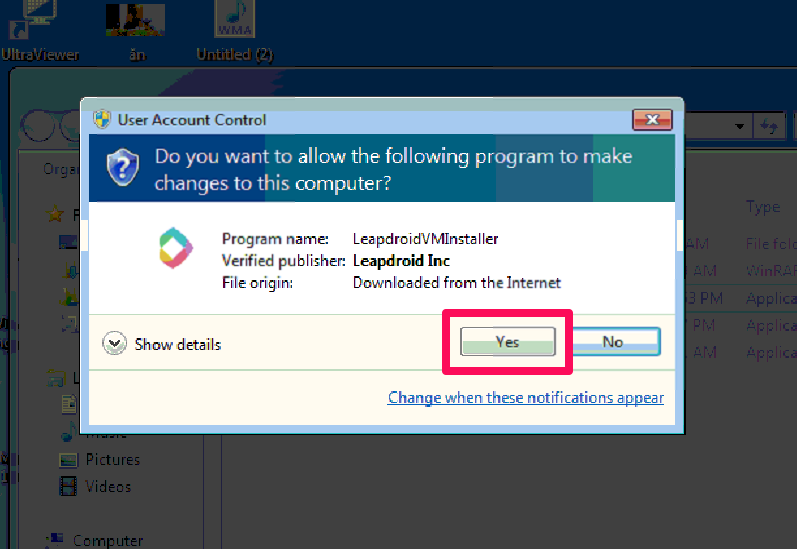
Kế tiếp chọn I Agree để đồng ý với các điều khoản của phần mềm trước khi cài:
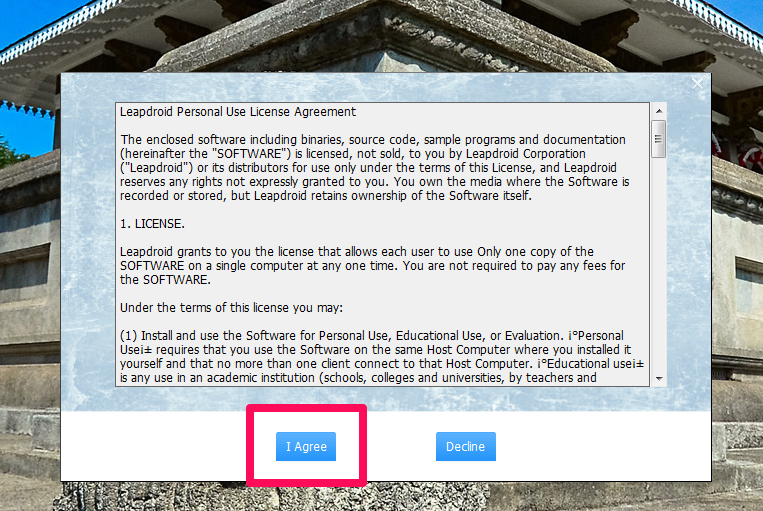
Chọn Start Installation để chạy quá trình cài đặt:
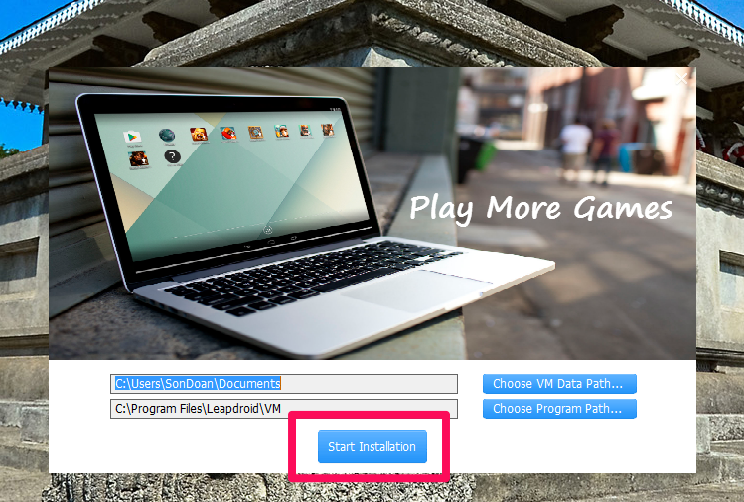
Vui lòng chờ 1 lát để phần mềm Leapdroid được cài đặt.
Đây là giao diện của Leapdroid được bật lên ngay sau khi cài đặt xong:
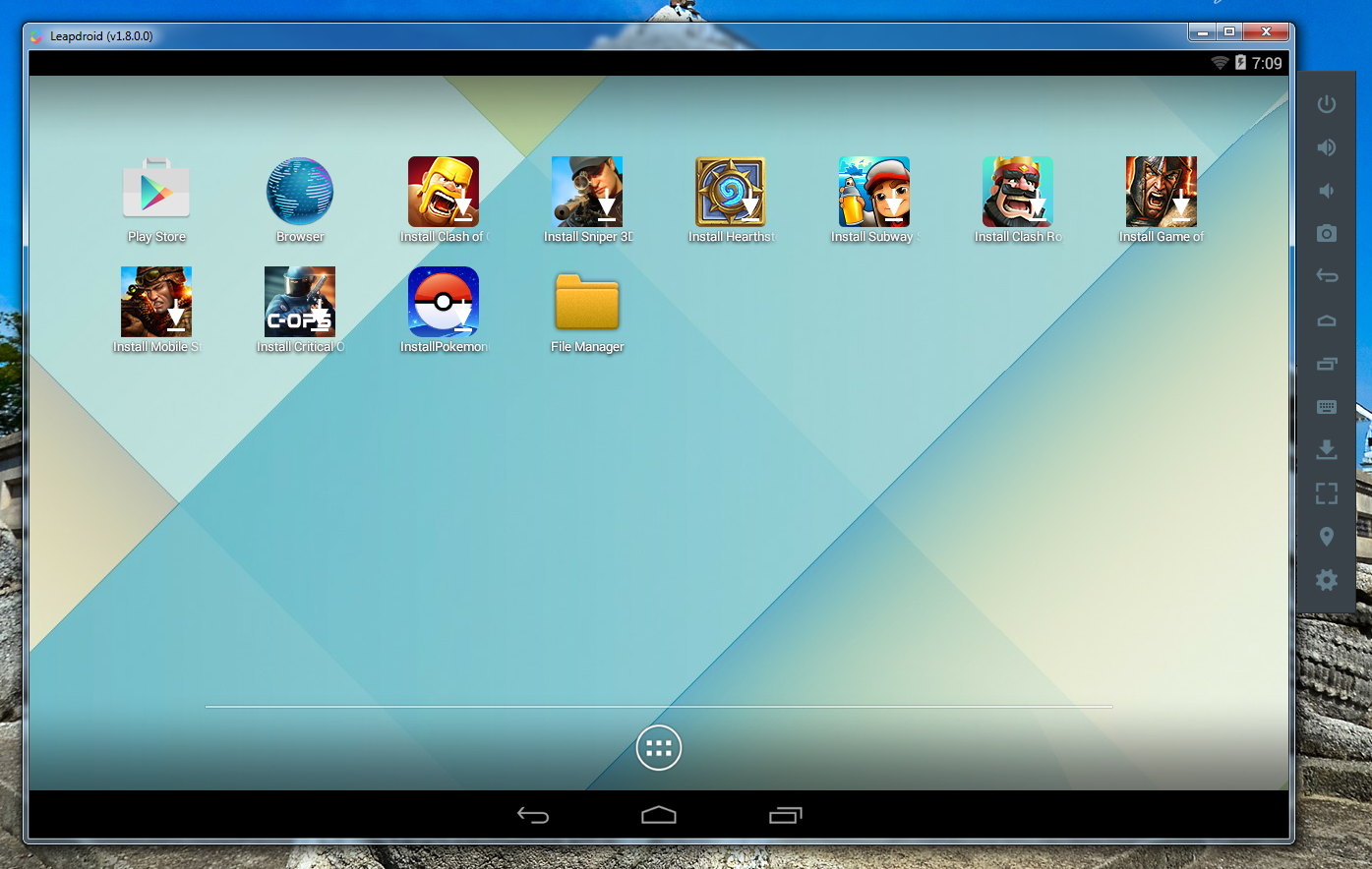
2.2 Thiết lập Leapdroid
Sau khi cài xong Leapdroid, phần mềm sẽ tự chạy lên giao diện như trên, bạn tắt phần mềm để tiến hành thiết lập lại.
Đầu tiên, truy cập vào ổ C, chọn thư mục Propgram Files > Leapdroid > VM (C:\Propgram Files\Leapdroid\VM):
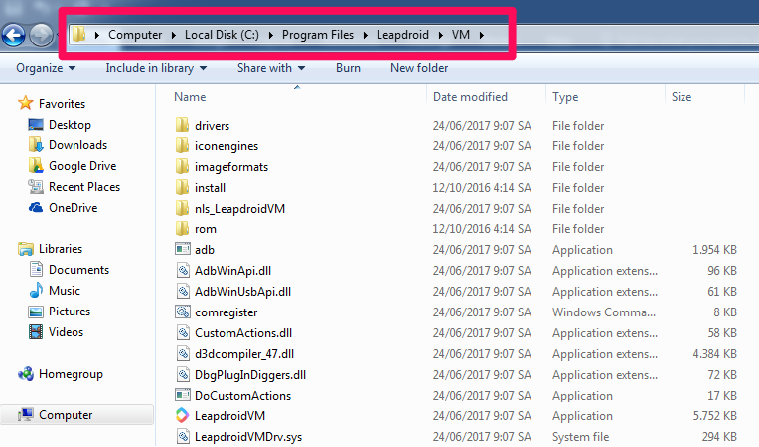
Trong thư mục VM, click đúp file VirtualBox.exe
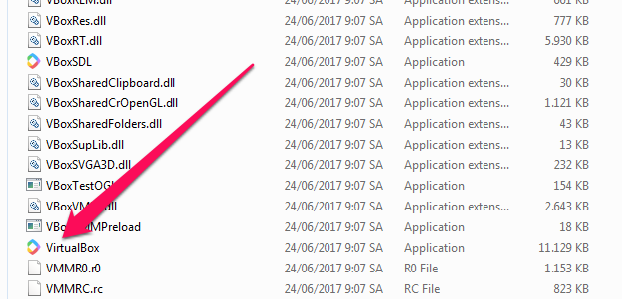
Giao diện quản lý các máy ảo sẽ được bật lên. Tại đây, bạn nhấp chuột phải vào vm1 rồi chọn Remove:
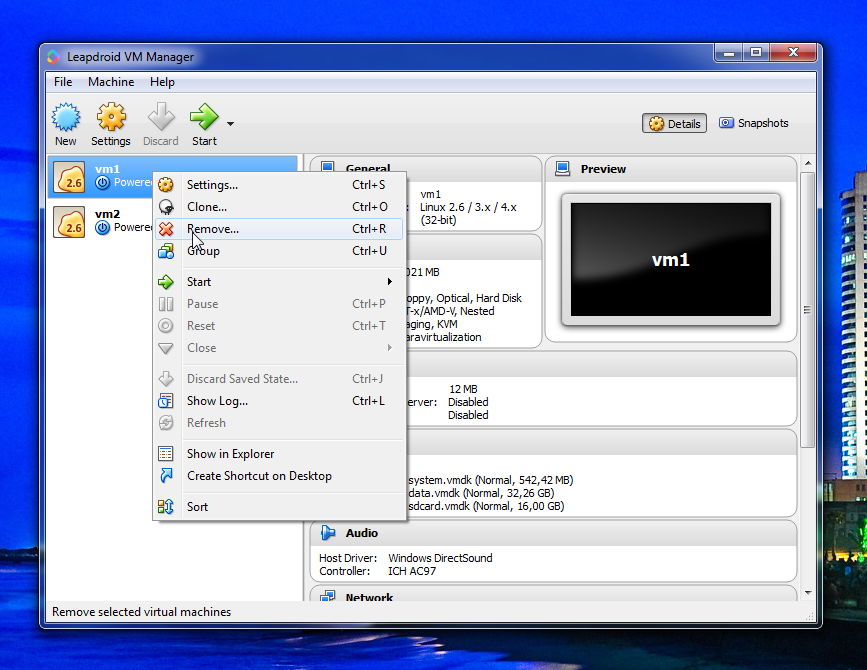
Tiếp tục chọn Delete all files:
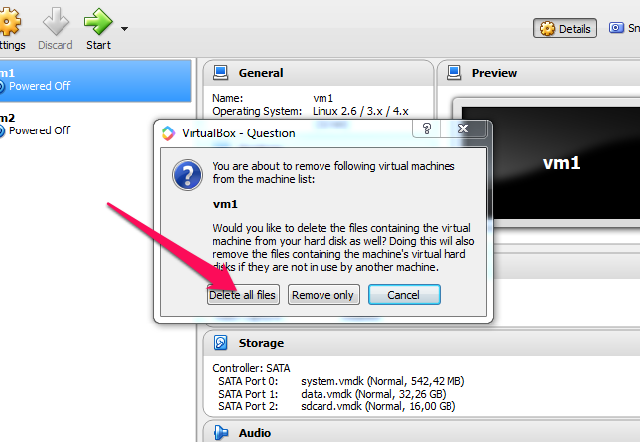
Sau khi đã remove thành công vm1, chọn File > Import Appliance (hoặc nhấn Ctrl + I)
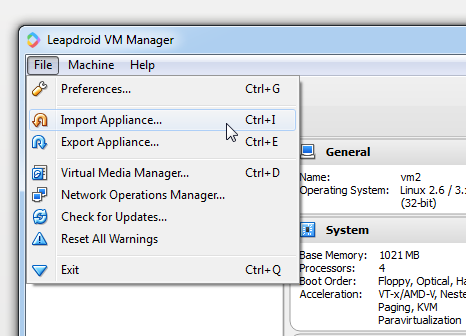
Tiếp đến, click vào biểu tượng thư mục như hình dưới:
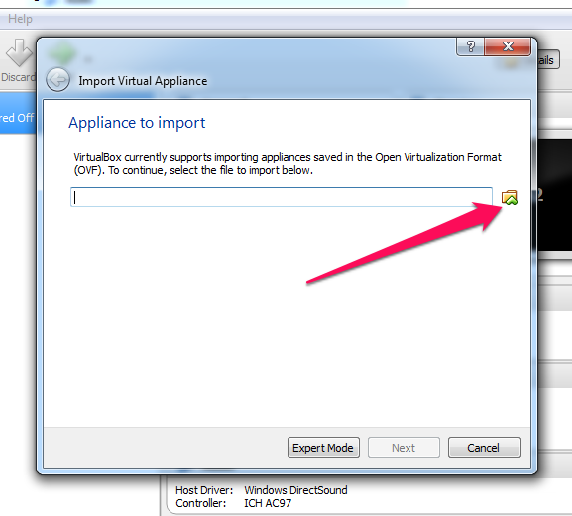
Tiếp theo, bạn tìm đến thư mục cài đặt Phần mềm Zalo App đã được giải nén ra vào chọn file default.ova và click Open
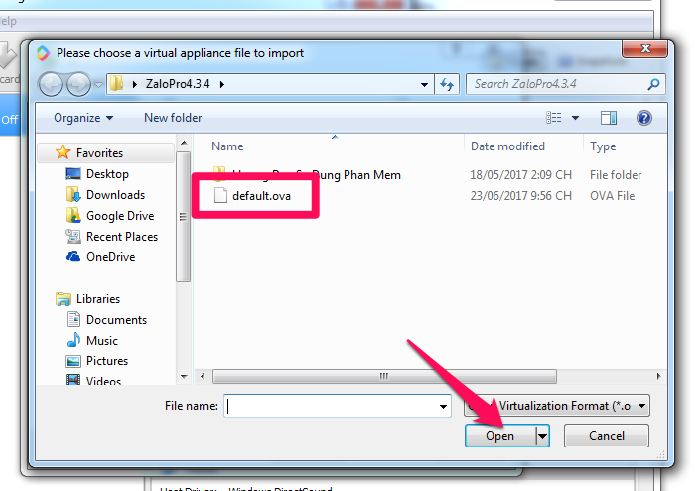
Click Next như hình:
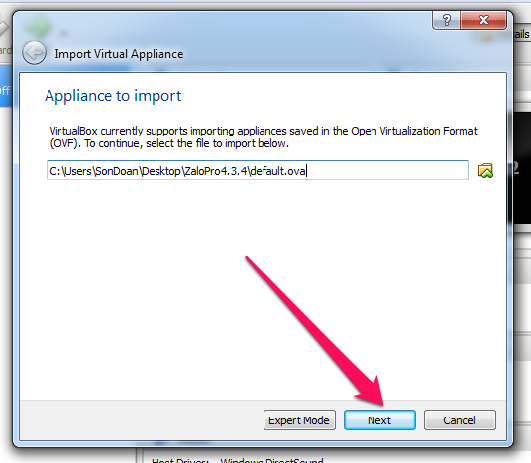
Chọn Import và chờ cho đến khi trình import hoàn thành:
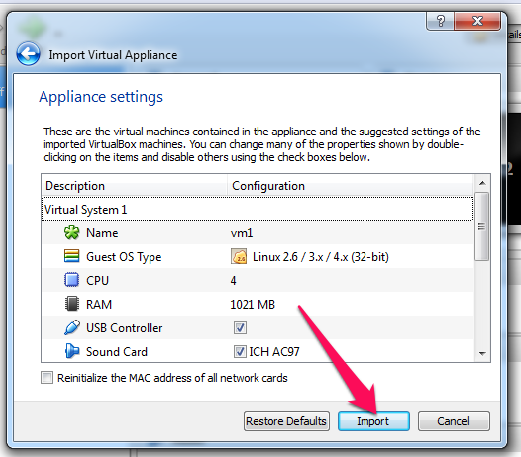
2. Cài đặt phần mềm Zalo App
Giải nén thư mục phần mềm zalo app
3. Kích hoạt phần mềm Zalo App
3.1 Khởi chạy Zalo App
Chạy Leapdroid VM1 bằng cách click vào biểu tượng như hình trên Desktop:
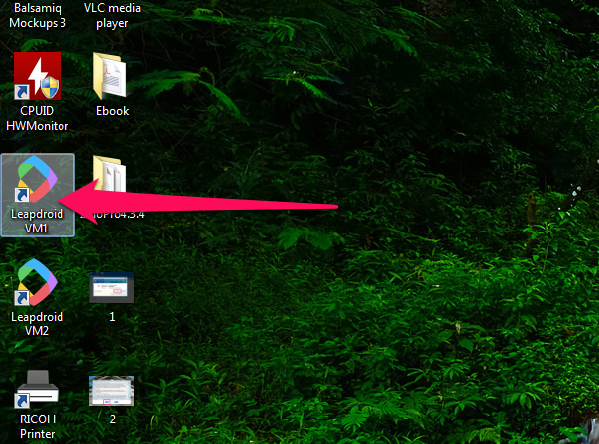
Chờ đợi Leapdroid load lên giao diện chính như hình:
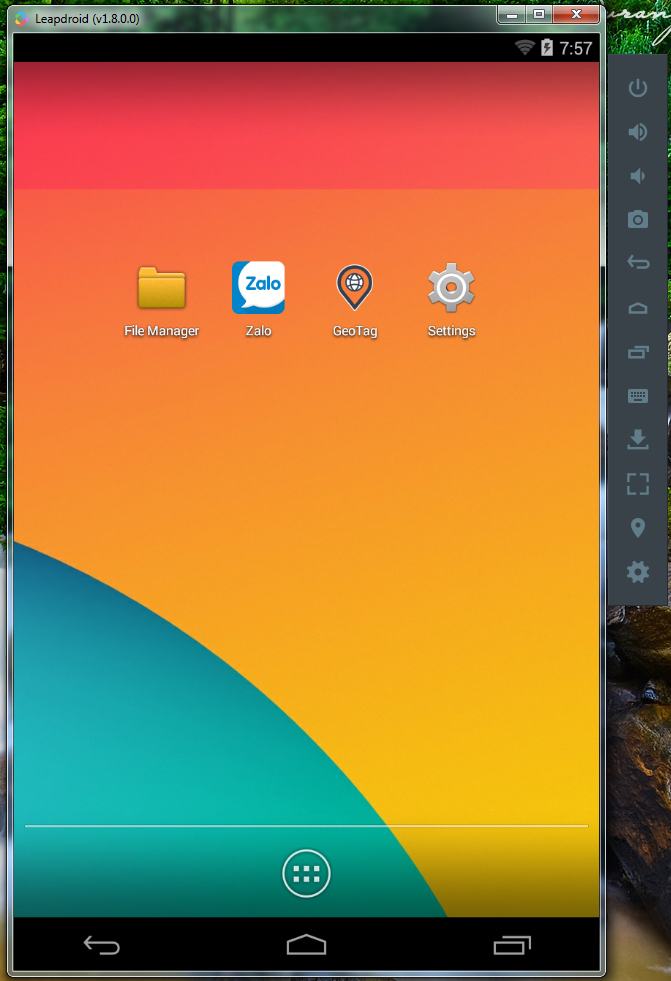
Kế tiếp, chạy Zalo App bằng cách click chuột vào biểu tượng Zalo App trên màn hình:
Máy tính có thể hỏi sự cho phép bạn để chạy phần mềm, nếu có chọn Yes để chạy.
Sau khi click đúp chuột để chạy Zalo App, ở một số máy tính có thể bị báo lỗi như sau:
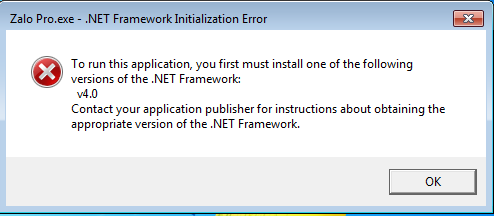
Lỗi này là do máy tính cài đặt Zalo App hiện còn thiếu .Net Frameword 4.5.2. Xem bước kế tiếp.
4.2 Cài đặt Framework
Để cài đặt phần còn thiếu này, bạn bật lại thư mục cài đặt Zalo App và chạy file NDP452-KB2901907-x86-x64-AllOS-ENU:
Đợi Extracting files xong và tiến hành cài đặt
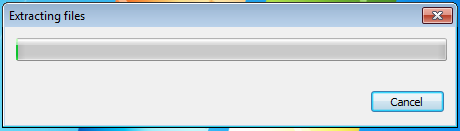
Bấm vào “I have read and accept...” Bấm tiếp Install và chờ cài đặt xong
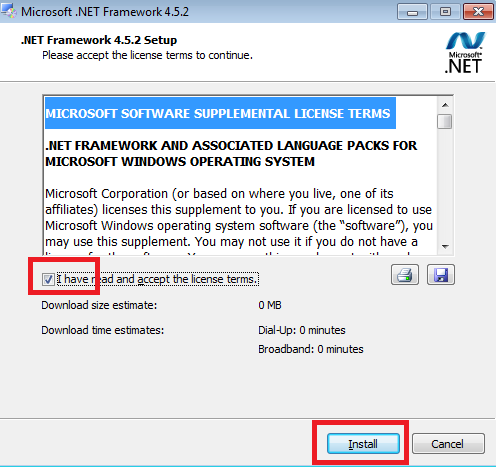
Cài đặt xong và bấm Finish
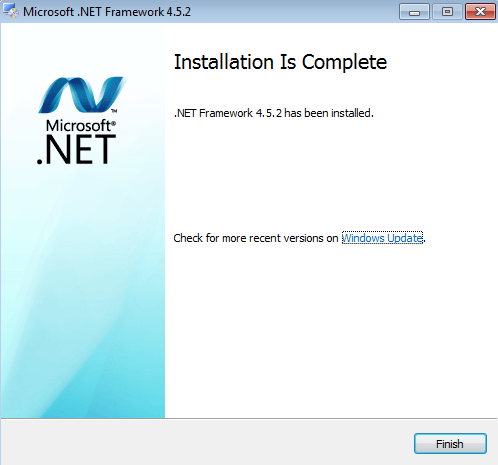
II. HƯỚNG DẪN SỬ DỤNG PHẦN MỀM
1. Nhập thông tin các tài khoản Zalo hiện có vào Zalo App
Ở giao diện phần mềm, phần Quản lý tài khoản dùng để lưu trữ thông tin đăng nhập của các tài khoản Zalo:
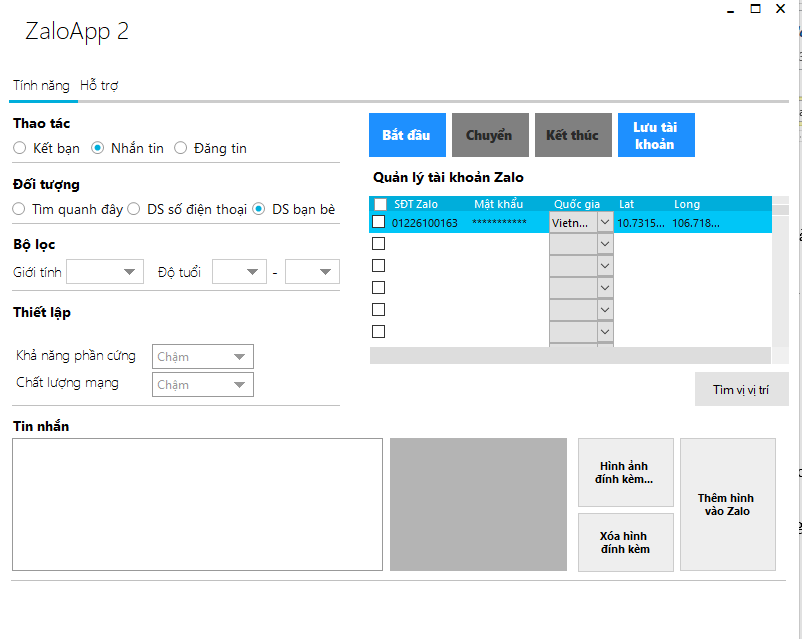
Tiến hành nhập lần lượt các thông tin của các tài khoản vào, mỗi tài khoản là 1 dòng.
- SĐT Zalo: SĐT dùng để đăng nhập Zalo
- Mật khẩu: Mật khẩu của tài khoản Zalo tương ứng
- Quốc gia: Mã quốc gia của số điện thoại đăng ký Zalo, ví dụ Việt Nam nếu dùng số trong nước đăng ký Zalo
- Lat và Long: Thông số vị trí địa điểm mà bạn muốn gắn cho tài khoản Zalo tương ứng. Để có thông số Lat, Long này, bạn truy cập http://latlong.net, tìm vị trí mong muốn:
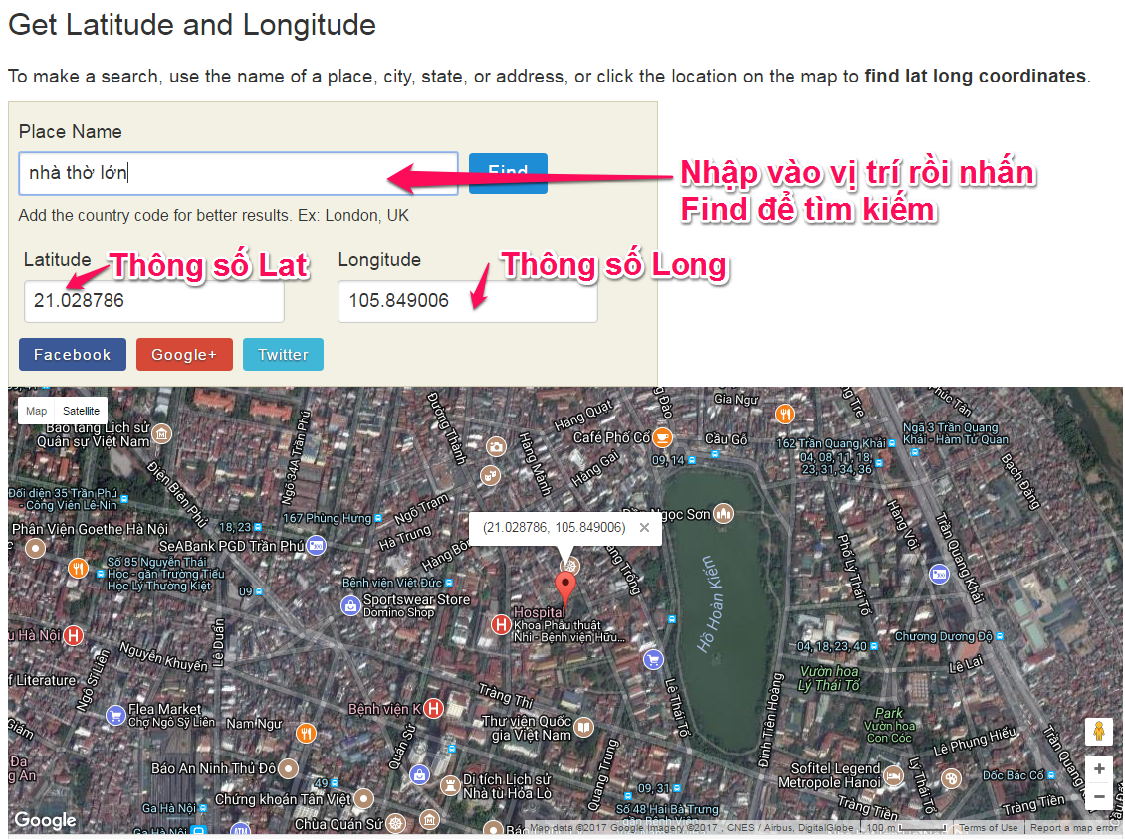
Nếu không tìm được vị trí mong muốn bạn có thể click chuột trực tiếp vào bản đồ để chọn vị trí. Sau khi chọn xong, copy thông số Lat và dán vào ô Lat trong phần Quản lý tài khoản Zalo, copy thông số Long dán vào ô Long. (Lưu ý: Không để khoảng trắng trong 2 ô lat,long này).
Nhập xong tất cả các tài khoản Zalo vào phần quản lý, bạn nhấn Lưu thay đổi để lưu lại:
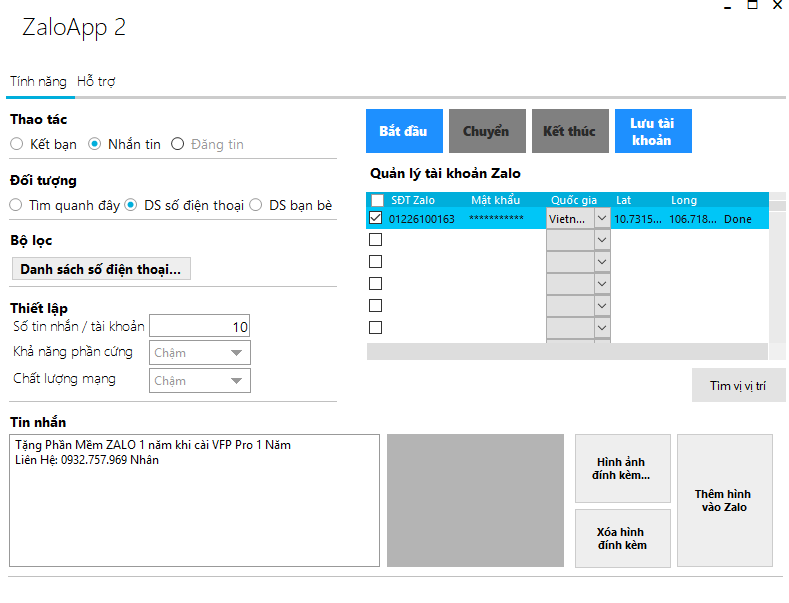
2. Xác minh tài khoản Zalo trên thiết bị mới
Theo yêu cầu của Zalo, các tài khoản khi đăng nhập trên thiết bị mới cần được xác minh nếu không sẽ không thể sử dụng được. Việc xác minh này chỉ thực hiện 1 lần duy nhất và không phải thực hiện lại về sau.
Tương ứng với từng tài khoản Zalo đã nhập trong phần quản lý tài khoản Zalo, bạn sẽ đăng nhập bằng tay và tiến hành xác minh.
Ở giao diện Leapdroid chọn app Zalo:
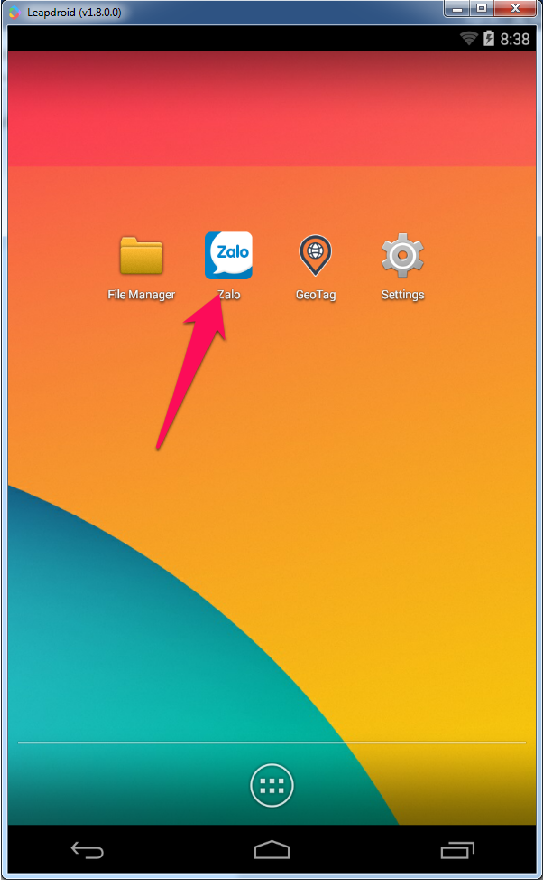
Tiến hành đăng nhập Zalo như trên điện thoại, sau khi đăng nhập, nếu Zalo thông báo cần xác minh tài khoản thì tiến hành xác minh bằng cách chọn những người mình thường xuyên nhắn tin đến:

Đăng xuất tài khoản, đăng nhập các tài khoản khác và thực hiện tương tự để xác minh toàn bộ các tài khoản.
Trong trường hợp bạn không nhớ mình đã từng liên hệ đến ai, bạn có thể xác minh bằng cách thay đổi lại mật khẩu tài khoản:
Đổi mật khẩu Zalo trên LeapDroid. Sau khi thấy màn hình này. Bấm vào nút Quên mật khẩu.
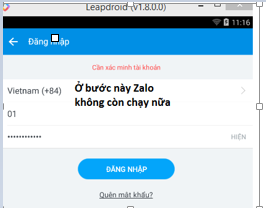
Bấm Xác nhận để xác nhận Số điện thoại cần đổi Pass
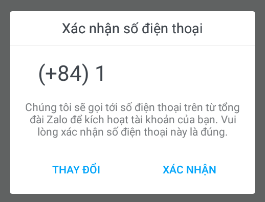
Một mã code sẽ được gửi về SĐT cần đổi pass (phải gắn sim này vào điện thoại để nhận code)
Sau khi nhận code thì nhập code vào ô và bấm kích hoạt và đổi mật khẩu.
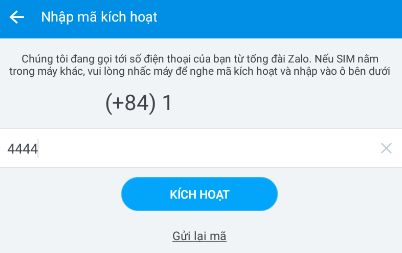
Lưu ý: Nếu không gõ được chữ trên Leapdroid, bạn vui lòng điều chỉnh lại phương thức nhập liệu theo hướng dẫn sau:
- Vào setting-> ngôn ngữ và Phương thức nhập -> tìm tab mặc định setup như hình
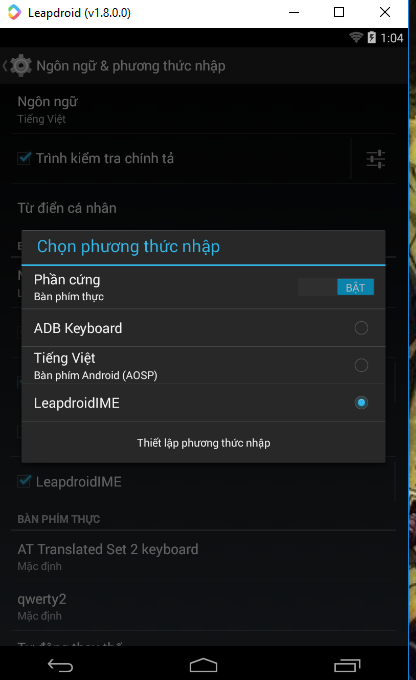
3. Hướng dẫn chạy các tính năng của Zalo App
3.1 Tính năng kết bạn
3.1.1 Kết bạn theo vị trí
Sử dụng tính năng này để kết bạn tự động với những người xung quanh vị trí mà bạn đã nhập (tương ứng với lat và long của từng tài khoản).
Để chạy tính năng kết bạn theo vị trí, ở mục Thao tác bạn chọn Kết bạn, chọn Đối tượng: Tìm quanh đây, ở Bộ lọc chọn Giới tính, Độ tuổi mong muốn:
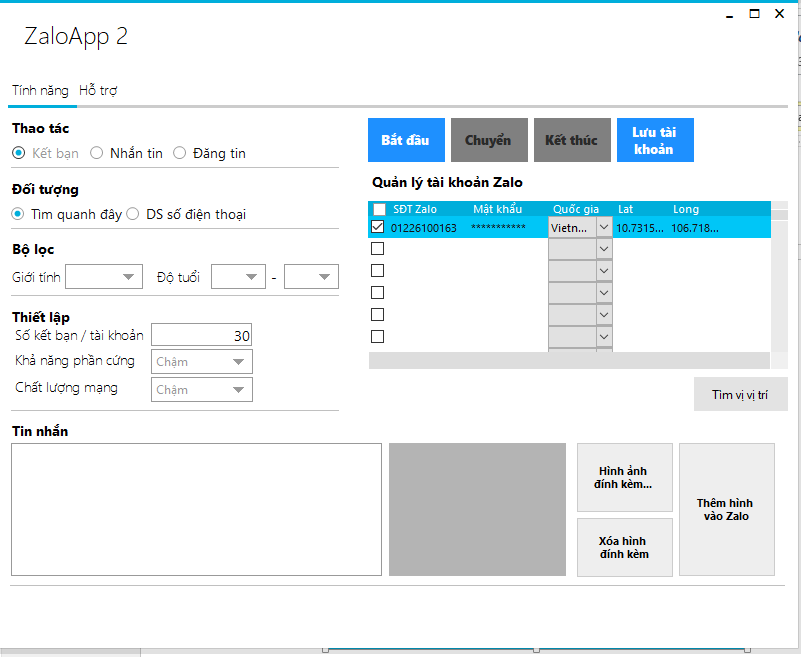
Ở phần Thiết lập, bạn có thể thay đổi Số kết bạn / tài khoản để xác định số lượt kết bạn cho mỗi tài khoản ở bên phần Quản lý tài khoản (theo quy định của Zalo, tối đa mỗi tài khoản mỗi ngày kết bạn đi được 30 lượt) và thay đổi thiết lập phần cứng và mạng cho phù hợp (tuy nhiên nên để mặc định là Chậm – Chậm để đề phòng lỗi, trừ khi máy tính có cấu hình cao và mạng ổn định thì có thể chọn mức độ tốt hơn).
Ở phần Tin nhắn, gõ nội dung lời mời kết bạn (Tối đa 20 ký tự).
Kết tiếp, ở phần Quản lý tài khoản Zalo, bạn muốn chạy kết bạn cho tài khoản nào thì tích chọn tài khoản đấy.
Nhấn Bắt đầu đề phần mềm chạy tính năng kết bạn tìm quanh đây.
Khi nhấn Bắt đầu, phần mềm có thể hỏi về việc thiết lập Hardware Keyboard, chọn Thiết lập tự động để chạy.
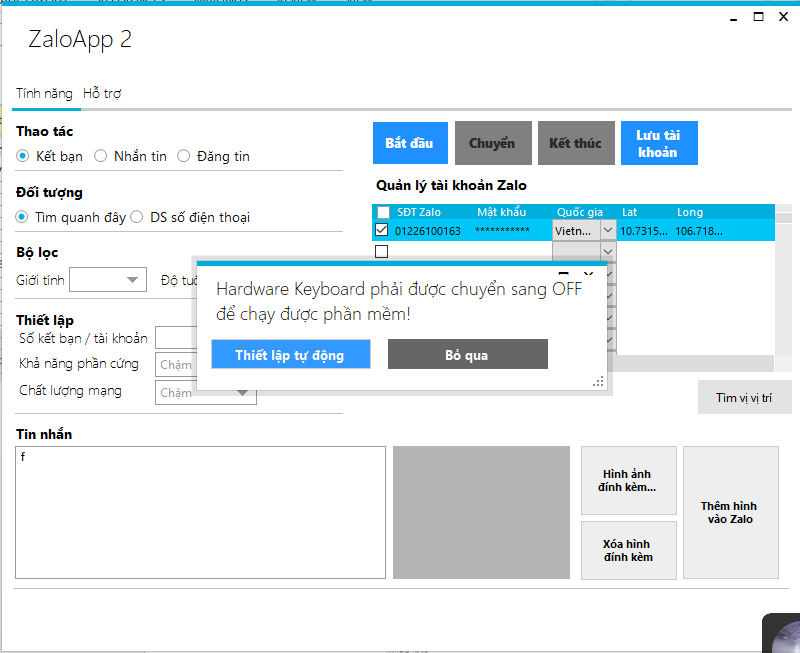
Phần mềm sẽ bắt đầu chạy tính năng, trong quá trình chạy, Leapdroid sẽ được tự động điều khiển để thực hiện các thao tác mong muốn. Người dùng không được click vào Leapdroid vì sẽ gây ra sự xáo trộn.
Nguyên tắc chạy của phần mềm là chạy xong tài khoản thứ nhất sẽ tự động chuyển sang tài khoản thứ 2. Trong thời gian phần mềm chạy bạn có thể sử dụng những ứng dụng khác (nếu máy tính có cấu hình đủ để chạy nhiều phần mềm).
3.1.2 Kết bạn theo list SĐT
Để chạy thao tác Kết bạn theo danh sách SĐT, ở phần Thao tác chọn Kết bạn, ở mục đối tượng chọn DS Số điện thoại, ở phần bộ lọc, bạn click Danh sách số điện thoại để nhập list số điện thoại bạn cần kết bạn đến.
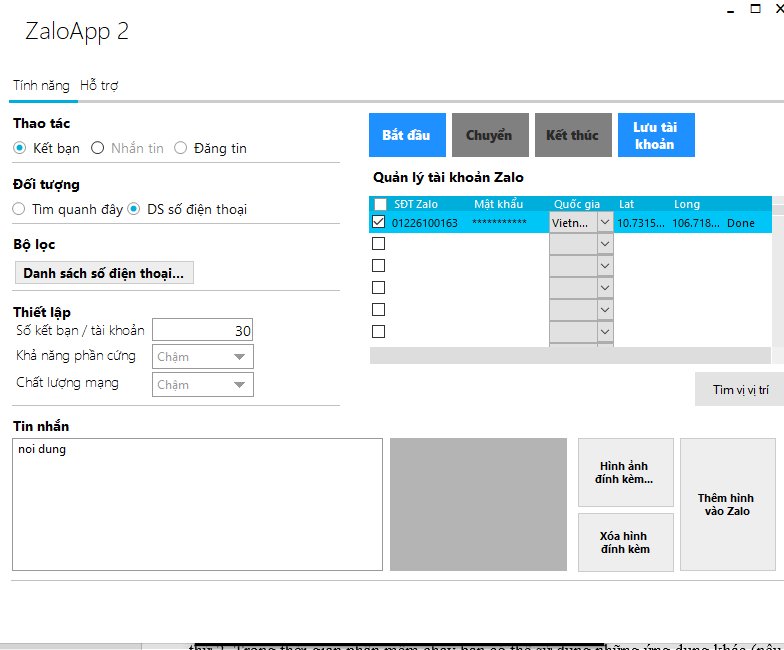
Danh sách chứa được tối đa 5000 số, mỗi số một dòng và không có dấu . hoặc dấu ,
3.2 Tính năng nhắn tin
3.2.1 Nhắn tin theo vị trí
Thao tác này tương tự như thao tác Kết bạn theo vị trí. Ở phần Thao tác, thay vì chọn Kết bạn, chọn Nhắn tin.
Ở phần Tin nhắn, bạn nhập nội dung tin nhắn muốn gửi đến các tài khoản Zalo khác. Tối đa 1020 ký tự, trong nội dung không chứa ký tự - hoặc _
Bạn có thể đính kèm hình ảnh khi gửi bằng cách chọn mục Hình ảnh đính kèm… và lựa chọn 1 hình ảnh. Hình ảnh được lựa chọn không có tên file / ở trong thư mục chứa ký tự tiếng Việt hoặc ký tự đặc biệt.
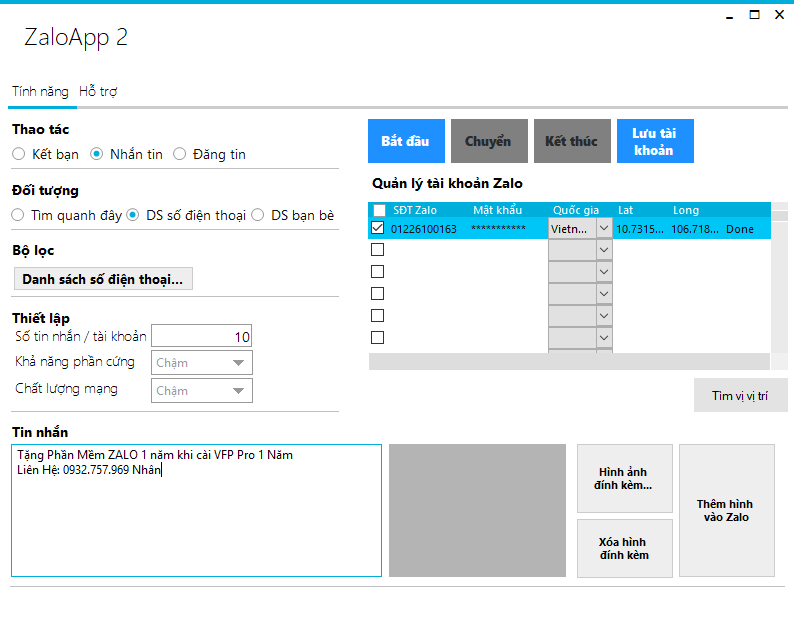
3.2.2 Nhắn tin theo danh sách SĐT
Thực hiện tương tự đối với Kết bạn theo list SĐT
3.2.3 Nhắn tin theo danh sách bạn bè
Tính năng này sẽ giúp phần mềm tự động nhắn tin đến toàn bộ tài khoản đã trở thành bạn bè tương ứng với mỗi tài khoản Zalo trong phần Quản lý tài khoản.
Ở phần Thao tác chọn Nhắn tin, ở phần Đối tượng chọn DS Bạn bè.
Lưu ý: Để tránh trùng lặp khi nhắn tin, bạn tắt tính năng Bạn mới cập nhật của các tài khoản này. Cách tắt: Dùng Leapdroid đăng nhập lần lượt các tài khoản Zalo sau đó vào Danh bạ bạn bè và ở phần Bạn mới cập nhật chọn Tắt.
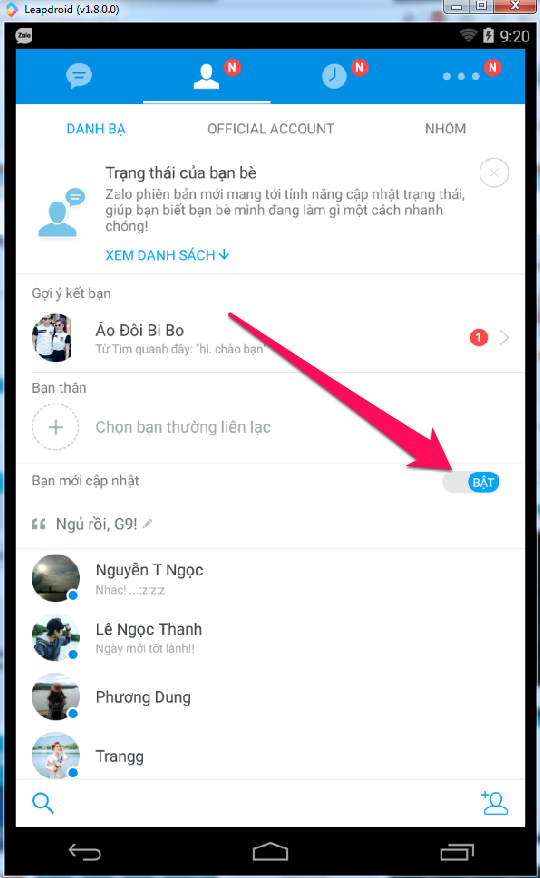
3.3 Tính năng Đăng tin
Ở phần thao tác chọn Đăng tin. Ở phần Bài đăng bài nhập nội dung bài viết cần đăng, click phần Hình ảnh đính kèm để chọn các hình ảnh cần đăng.
Tiếp đó chọn tài khoản Zalo cần đăng tin và nhấn Bắt đầu để chạy.
